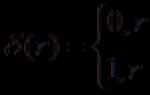Ako objednať ugrn výpis z ruského registra - skontrolovať stav - otvoriť xml sig. Ako skontrolovať pripravenosť dokumentov v Rosreestre: možnosti a tipy
Ak potrebujete získať alebo nahradiť občianske preukazy, titul a povolenia, ako aj rôzne úradné osvedčenia, je najlepšie kontaktovať multifunkčné centrum.
Priamou úlohou multifunkčných centier je znížiť pracovné zaťaženie štátnych inštitúcií a optimalizovať tok dokumentov. MFC uplatňuje zásadu „jediného okna“ - to eliminuje únavné prechádzanie sa po úradoch a mnohohodinové státie v radoch a umožňuje vám rýchlo vyriešiť všetky problémy, ktoré nastali s jedným odborníkom.
Pohodlný postup odosielania dokumentov do MFC nie je jedinou výhodou. Na kontrolu štádia papierovania nepotrebujete vynaložiť čas a úsilie na osobnú návštevu centra. Pomocou čísla aplikácie môžete sledovať pohyb svojich dokumentov online.
Ak potrebujete pomoc referenčno-právneho charakteru (máte ťažký prípad a neviete, ako zostaviť dokumenty, na MFC sú bezdôvodne potrebné dodatočné doklady a osvedčenia alebo tieto dokumenty úplne odmietnu), potom ponúkame bezplatné právne poradenstvo :
- Pre obyvateľov Moskvy, Moskovského regiónu a regiónov Ruskej federácie -
- Petrohrad a Len. regiónu -
Online kontrola
Na online kontrolu na oficiálnych webových stránkach musíte do špeciálneho poľa zadať registračné číslo uvedené na potvrdení a kliknúť na tlačidlo „Skontrolovať pripravenosť“. V dôsledku toho sa otvorí okno indikujúce stav balíka:
- žiadosť bola predložená MFC. To znamená, že odoslané informácie sú skontrolované a spracované v multifunkčnom centre;
- dokumenty posudzované na oddelení. Tento stav bude znamenať, že balík dokumentov bol prevedený na poskytovateľa služieb a tam sa spracováva;
- výsledok je pripravený. Toto znenie znamená, že žiadateľ môže prijímať dokumenty od MFC.

Online kontrola je k dispozícii kedykoľvek počas dňa. Ak dôjde k chybe, môžete stránku obnoviť a znova zadať údaje alebo sa obrátiť na technickú podporu, ktorá funguje nepretržite.
Zistite stav telefonicky
Je potrebné mať na pamäti, že nie všetky strediská poskytujú túto príležitosť. Ak web presmeruje na stránku zobrazujúcu „Jediný telefón horúcej linky“, musíte kontaktovať telefonické centrum na uvedenom bezplatnom čísle. V takom prípade bude operátor informovať o stave výroby alebo nahlási pripravenosť dokumentu. Dostatok personálu nám umožňuje pohotovo reagovať na telefonické hovory. Aj keď sú linky preplnené, pracovníci call centra odpovedia do niekoľkých minút.
iné metódy
Ak je online kontrola z akéhokoľvek dôvodu nemožná, pohyb dokumentácie môžete ovládať zavolaním na horúcu linku. Mnoho MFC navyše poskytuje službu upozornení SMS, ktorú je možné skontrolovať u zamestnanca strediska pri odosielaní žiadosti.
Príprava dokumentov
Po dátume uvedenom na potvrdenke alebo SMS upozornení môžete v mieste aplikácie dostať dokumentáciu v najvhodnejšom čase. Pripravené dokumenty môžete získať sami predložením cestovného pasu a potvrdenia alebo potvrdením môžete poveriť zástupcu. V takom prípade budete potrebovať splnomocnenie potvrdené notárom. Ak žiadateľ kvôli objektívnym okolnostiam nemohol získať dokumenty, budú uložené v stredisku jeden mesiac. Neskôr je možné dokumenty vyžiadať z archívov MFC.
Kontaktovanie MFC minimalizuje úsilie, čas a peniaze vynaložené na papierovanie a kontrolu nad ich výrobou.
Dnes mnoho Rusov uprednostňuje objednanie certifikátov a vyhotovenie ďalších dokumentov kontaktovaním multifunkčných centier pôsobiacich v rôznych oblastiach krajiny. Návšteva tejto štátnej štruktúry vám umožní získať službu na jednom mieste a nestrácať čas návštevou iných inštancií.
Princíp jediného okna fungujúceho v MFC úplne eliminuje potrebu žiadateľa komunikovať s inými štruktúrami. Po odoslaní žiadosti môžu občania sledovať stav a rýchlo sa informovať o zmenách vrátane pripravenosti dokumentov. Zodpovedajúcu kontrolu je možné vykonať niekoľkými spôsobmi, o ktorých budeme diskutovať nižšie.
Prihláškou do multifunkčného centra získava žiadateľ široké spektrum výhod. V tomto prípade hovoríme nielen o schopnosti minimalizovať rôzne náklady, ale aj o jednoduchosti sledovania stavu aplikácie. Na oficiálnych stránkach MFC je špeciálna služba, ktorá vám umožňuje získať príslušné informácie jednoduchým zadaním čísla odvolania.
Je ľahké zistiť číslo aplikácie. Ak to chcete urobiť, pri odosielaní dokumentov sa pozrite na potvrdenie prijaté od zamestnanca centra. V hornej časti sa zobrazí číslo potrebné na kontrolu stavu žiadosti.

Online kontrola podľa referenčného čísla v doklade
Ako už bolo spomenuté, číslo, pomocou ktorého sa môžete dozvedieť o pripravenosti dokumentov, sa nachádza v hornej časti potvrdenky vydanej MFC, konkrétne v ľavom hornom rohu. Dnes mnohé strediská umožňujú skontrolovať stav pomocou špeciálnej služby na webovej stránke organizácie.
Ak chcete skontrolovať pripravenosť dokumentov v MFC, musíte do príslušného poľa zadať číslo priradené odvolaniu a odoslať žiadosť o spracovanie kliknutím na tlačidlo ... V priebehu niekoľkých sekúnd systém zobrazí výsledky alebo automaticky pošle návštevníka na webovú stránku, kde je uvedené číslo horúcej linky.
Dôvodom chyby je najčastejšie nedostatok tejto služby v pobočke MFC, kde boli dokumenty predložené. Ak chcete získať presné informácie, musíte zavolať na bezplatné číslo a problém vyriešiť prostredníctvom operátora. V niektorých prípadoch problém pomôže vyriešiť obnovenie stránky. Ak sa tak nestane, kontaktujte oddelenie technickej podpory.
Kontrola pripravenosti dokumentov inými spôsobmi
Ak online kontrola nie je vo vašom regióne k dispozícii alebo zadanú možnosť nie je možné použiť z dôvodu nedostatku prístupu na internet, o stave aplikácie sa môžete informovať telefonicky 8 800 550 5030 ... Operátor skontroluje stav hovoru a bude vás o ňom informovať.
V mnohých oblastiach Ruskej federácie už bola okrem iného spustená služba upozorňovania na SMS. Hneď ako budú dokumenty pripravené, bude na mobilné číslo žiadateľa odoslané zodpovedajúce oznámenie. Môžete sa opýtať operátora na dostupnosť služby vo vašom meste.
Aké dokumenty môžem skontrolovať?
Vzhľadom na všetky vyššie uvedené skutočnosti je bezpečné povedať, že je celkom ľahké skontrolovať stav aplikácie. Ak chcete získať informácie, nemusíte strácať čas návštevou MFC. Pomocou online alebo bežnej žiadosti skontrolujete pripravenosť nasledujúcich dokumentov:
Ako odoslať dokumenty do MFC
Pre pohodlie žiadateľov sa príjem dokumentov v MFC uskutočňuje podľa princípu jedného okna. Inými slovami, návštevník bude musieť komunikovať s jedným odborníkom.
Ak chcete získať službu, musíte si vybrať jedno z multifunkčných centier pôsobiacich v regióne, informovať sa o dostupnosti schôdzky telefonicky alebo jednoducho osobne navštíviť MFC a vziať si elektronický radový lístok v špeciálnom termináli.
Ak už stredisko službu má, môžete si vopred premyslieť, kedy a v akom čase vám bude vhodné predložiť dokumenty a zaregistrovať sa na toto obdobie.
Vďaka práci MFC mohli žiadatelia vyriešiť problémy súvisiace s papierovaním a získavaním služieb čo najrýchlejšie a najľahšie. Špecializované inštitúcie, ktoré skôr poskytovali služby obyvateľstvu, okrem iného dokázali pracovať efektívnejšie a zbavili sa potreby prijímať a kontrolovať prvé dokumenty.
Harmonogram práce stredísk je zostavený tak, aby odvolanie bolo prístupné každému. Dvere MFC sa otvoria pred žiadateľmi skoro ráno a zatvárajú sa až neskoro večer.
Na stránkach tohto webu nájdete kompletný zoznam služieb poskytovaných MFC, podrobné pokyny k papierovaniu a zoznamy dokumentov, ktoré je potrebné predložiť zamestnancovi strediska. Odporúča sa byť veľmi opatrný pri zbere a príprave dokumentov, pretože rýchlosť vyriešenia problému závisí od úplnosti balíka papierov.
Ak ste si istí, že ste zhromaždili všetky požadované dokumenty, neváhajte ísť do MFC a počkajte, kým sa vaše číslo nezobrazí na digitálnej tabuli. Potom choďte do príslušného okna a odovzdajte dokumenty špecialistovi. Ak sú všetky informácie uvedené správne a papiere sú zozbierané v plnom rozsahu, dostanete potvrdenie o prijatí. Uvedie číslo odvolania a približný termín dostupnosti dokumentov.
Návod - ako objednať výpis z ERGN, skontrolovať stav aplikácie a previesť výsledný xml sig súbor do čitateľnej podoby
Výpis z jednotného štátneho registra nehnuteľností je osvedčenie, ktoré je správnym potvrdzujúcim dokumentom. Ak chcete získať toto vyhlásenie, musíte si ho objednať na portáli verejných služieb na www.rosreestr.ru Vyplnením všetkých povinných polí.
V hornej časti stránky je charakteristické logo, existuje veľké množstvo sekcií, môžete si prečítať správy, dozvedieť sa o najnovších zmenách v legislatíve.
Poskytuje tiež informácie o rôznych službách, ktoré sa týkajú nehnuteľností, oceňovania katastra, geodézie. Potrebujeme sekciu, ktorá je na stránke umiestnená o niečo nižšie - „Elektronické služby a služby“, a obsahuje štvrté pole zľava, ktoré je podpísané ako „Získavanie informácií z USRN“.
Skontrolujte pripravenosť vyhlásenia online
Formulár je aktívny, zadajte PRIHLÁŠKOVÉ ČÍSLO a skontrolujte STAV pripravenosti.
Konvertujte súbory xml sig online
Aktívny formulár, SŤAHOVANIE súborov XML SIG FORMAT na ONLINE konverziu.
USRN formulár žiadosti o informácie - ktoré polia vyplniť, krok za krokom
Po zadaní požadovanej stránky sa otvorí dotazník, kde musíte zadať údaje o našom objekte. Na základe týchto údajov dostaneme samotný výpis. K dispozícii sú povinné polia aj polia pre požadované zadanie informácií. Ak chcete získať informácie, stačí vyplniť povinné polia.
Vyberáme „typ objektu: byt“, nižšie - „nachádza sa na adrese: región“ - napríklad Moskva. Ak je to oblasť, podľa toho vyberieme moskovský región a osadu. Ďalej uvádzame názov ulice - ak je to avenue, úsek alebo diaľnica, vyberte požadovanú položku zo zoznamu. Ďalej píšeme číslo domu a bytu.

V najnižšom poli „Spôsob poskytovania informácií“ vyberte typ dokumentu zo zoznamu - môžete si vybrať:
- odkazy na elektronický dokument,
- papierový dokument poštou
- papierový dokument v územnom odbore.
Máme záujem o elektronický dokument- dostávame poštou, preto adresu uvádzame v riadku nižšie, starostlivo a bez chýb, inak sa list nedostane. Za adresou zadajte text z obrázku a pokračujte v získavaní informácií kliknutím na zodpovedajúce tlačidlo nižšie.
Podrobnosti o žiadateľovi, priložené dokumenty a predloženie žiadosti
Po prechode na ďalšiu stránku v poli „Typ uchádzača“ zvoľte „jednotlivca“, v „kategóriách uchádzačov“ uveďte „iná osoba“, potom zadajte meno a priezvisko žiadateľa.

V poli „typ dokladu“ vyberte cestovný pas (séria je voliteľná), zadajte číslo pasu a napíšte dátum vydania dokladu. Nižšie môžete znova skontrolovať e -mailovú adresu. V spodnej časti začiarknite políčko a súhlaste s prenosom osobných údajov.
Prejdeme k dotazu na údaje

Na ďalšej strane prikladáme dokumenty, ak nejaké existujú. Ak neexistujú žiadne dokumenty, prejdite na ďalší krok. Na novej stránke sa kontrolujú údaje; pred odoslaním žiadosti starostlivo skontrolujeme všetky predtým zadané informácie. Ak je všetko v poriadku, kliknite na „Odoslať žiadosť“.
Kontrola stavu žiadosti a platenie za služby
Potom sa otvorí stránka, na ktorej je informované, že vaša požiadavka bola zaregistrovaná, a taktiež sa tu zobrazí číslo žiadosti, pomocou ktorého v budúcnosti môžete sledovať pripravenosť vyhlásenia .

Môžete sledovať príslušný odkaz. Ak to chcete urobiť, zadajte text z obrázku a kliknite na „Skontrolovať“. Ďalej uvidíme stav aplikácie „Čaká sa na platbu“. Mierne nižšie kliknite na „Zadajte kód platby“, do e -mailu skopírujte kód, vložte ho do požadovaného poľa a kliknite na „Pokračovať k platbe“.

Úhrada výpisu - voľba spôsobu

Na ďalšej stránke sa otvorí pole, do ktorého musíte zadať celé meno platiteľa a uviesť adresu jeho registrácie, a potom po kliknutí na tlačidlo nižšie prejdeme k platbe. Na novej stránke musíte potvrdiť platobné údaje, tu si môžete objednať bankový doklad.
Platobné funkcie - Možnosti platby
Peniaze je možné vybrať:
- z bankovej karty víza / mastercard;
- z účtu mobilného telefónu.

Ak zvolíme druhú možnosť, potom zadáme mobilné číslo a dávame pozor na výšku provízie pre každého operátora. Pri platbe bankovou kartou sa účtuje provízia 2,3%. Začiarkneme políčko „Súhlasím s podmienkami verejnej ponuky“ a kliknite na „Zaplatiť“. Potom sa zobrazí suma na zaplatenie, tu musíte zadať číslo a ďalšie údaje o bankovej karte (ak je zvolený tento spôsob) a kliknúť na „Zaplatiť“, potom aplikácia prejde na platbu.
Na vašu e -mailovú adresu bude odoslaný list s informáciou, že žiadosť bola prijatá do práce a bola uskutočnená platba.

Kontrola stavu pripravenosti vyhlásenia USRN
Na ďalšej stránke môžete skontrolovať spustenie aplikácie, tu zadáme text z obrázku, klikneme „Získať prístupový kľúč“, zadajte ho skopírovaním z listu a kliknite na „Získať súbor“. Potom sa súbor vo forme archívu stiahne do vášho počítača. Ďalej skontrolujeme elektronický dokument výberom príslušnej položky v pravej časti stránky.

Previesť na čitateľný súbor príkazu USRN súboru rosreestr xml sig
Stiahnutý archív v priečinku „1“ obsahuje obrazový súbor so schémou bytu. Máme záujem o textovú časť dokumentu, ktorá obsahuje informácie o vecných bremenách a fyzické údaje majiteľa.
Na stránke „Overenie elektronického dokumentu“, na ktorú sme išli, musíte vybrať súbory elektronického dokumentu. Skopírujte súbory .xml a.sig, ktoré sú v archíve, na plochu, zadajte ich na stiahnutie a kliknite na „Skontrolovať“. Na ďalšej stránke je možné súbor zobraziť v textovom formáte kliknutím na odkaz s príslušným názvom.

Zobrazí sa okno, v ktorom sú zobrazené informácie o USRN.
Tu si môžete prezrieť hotové vyhlásenie:
- adresa,
- katastrálne číslo objektu,
- dátum pridelenia katastrálneho čísla,
- katastrálna hodnota,
- príjemca vyhlásenia a všetky potrebné informácie.
Dnes občania na osvedčenie čistoty transakcie často používajú službu online overenia nehnuteľnosti, jej technických charakteristík a registrovaných práv na webovej stránke Rosreestr. Prečítajte si viac o tejto službe v článku.
Prečo kontrolovať?
Každý vie o rizikách nákupu nehnuteľnosti na primárnom aj sekundárnom trhu s bývaním. Niekedy aj zdanlivo spoľahliví vývojári dokážu predať predmet so zárukami a uisteniami, a potom sa ukáže, že dom bol zatknutý, zmluva je fiktívna, neboli dodržané stavebné a iné normy.
Častejšie je však potrebná rýchla kontrola informácií, pokiaľ ide o „sekundárne bývanie“: byt sa vám páčil, ale pochybnosti bránia rozhodovaniu.
Rosreestr, ktorý je výkonným útvarom ministerstva hospodárskeho rozvoja, v posledných rokoch vykonal rozsiahlu prácu na zlepšení kvality poskytovaných služieb.
Medzi oblasti činnosti patrí napríklad vývoj ergonomickej, operatívnej webovej stránky s možnosťou rýchleho prístupu k USRR (od roku 2017 - USRN) - ktokoľvek si môže zadarmo a bezplatne skontrolovať byt a ďalšie objekty v Rosreestre.
USRN je čisto ruská zbierka informácií o registrovaných nehnuteľnostiach - to zahŕňa súkromné, obecné a federálne objekty - všetky nehnuteľnosti pod ruskou jurisdikciou.
Informácie z tohto registra je možné získať vo forme certifikátov a výpisov.
Na získanie niektorých z nich musíte mať právomoci alebo práva, napríklad právo vlastníka alebo právomoci zamestnanca vo výkonnej a súdnej moci.
Existujú však informácie, ktoré sú voľne dostupné.
Takže úplne každý občan alebo organizácia môže prostredníctvom Rosreestr online získať tieto údaje bez toho, aby opustil domov:
- výpis z hlavných charakteristík predmetu nehnuteľnosti a práv k nemu zaregistrovaných - všeobecný výpis z USRN so štandardnými informáciami; umožňuje vám zistiť, či je byt zaregistrovaný u Rosreestr; poskytované za poplatok;
- referenčné informácie - poskytované bezplatne online;
- informácie o stave predložených dokumentov - poskytované online bezplatne.
Dôvody kontroly sú rôzne a individuálne.
Certifikáty sú najčastejšie potrebné pre osoby, ktoré majú záujem o kúpu alebo prenájom nehnuteľnosti, ako aj pre plánovanie svojich činností po predložení dokumentov na registráciu.
Zistite bezplatne a bez opustenia domova základné informácie o byte
Najdôležitejšou vecou pre potenciálneho kupujúceho je zistiť také vlastnosti objektu, ako je plocha bytu registrovaná v Rosreestr, grafický plán, adresa atď.
S pomocou elektronických služieb si môžete apartmán v Rosreestre online skontrolovať iba na jednej adrese.
Ako skontrolovať byt v Rosreestre prostredníctvom internetu - podrobné pokyny:
- Otvorte oficiálnu webovú stránku Rosreestr a skontrolujte online registráciu.
- Nájdite sekciu s elektronickými službami.
- Jednou z prvých bude služba poskytovania online referenčných informácií o nehnuteľnostiach. Vyberte si túto službu.
- Otvorí sa formulár na vyplnenie.
Formulár obsahuje vyhľadávacie polia:
- katastrálne číslo;
- podmienené číslo;
- predtým pridelené číslo;
- adresa;
- správny.
Je jednoduchšie začať s adresou - urobte bodku v stĺpci „Adresa“. Ďalej vyberte región a okres. Okrem okresov obsahuje linka aj mestá. Požadované vyrovnanie je vybrané zo zoznamu. Potom zvoľte typ osídlenia - osada, obec, obec, mesto.
Typ a názov ulice, číslo domu, budova, budova, byt.
Na najpresnejšie označenie adresy potrebujete mať poruke niektoré oficiálne dokumenty alebo použiť databázu FIAS, ktorá obsahuje všetky adresy Ruska.
Mnoho používateľov má problémy s používaním služby kvôli nesprávnemu zadaniu adresy. Je dôležité vziať do úvahy, že nemusíte vypĺňať všetky riadky formulára.
Príklad: chcete zistiť informácie o byte v meste Rostov na Done. Aké polia je potrebné vyplniť:
- región - Rostovský región;
- región-Rostov na Done;
- ulica - zadajte ulicu (riadok, kde je názov ulice zadaný ručne);
- byt.
Na ostatných riadkoch sa nemusíte dotýkať, inak systém pri vykonávaní požiadavky vygeneruje chybu.
Stlačením tlačidla vygenerujete požiadavku.
Výsledkom bude, že systém zobrazí výsledky vyhľadávania - tabuľku s nájdeným objektom a informáciami z USRN. Jeden stĺpec bude obsahovať číslo katastrálneho alebo podmieneného bytu. V druhom je odkaz na podrobné informácie.
- katastrálne číslo;
- stav objektu - "zverejnené" alebo "predtým odoslané";
- dátum katastrálneho operátu;
- námestie;
- plošné jednotky;
- katastrálna hodnota;
- dátumy založenia, schválenia a zmeny hodnoty;
- presná adresa podľa databázy Rosreestr;
- účel (pre byty - obytné);
- počet poschodí;
- podzemný počet podlaží;
- materiál stien;
- informácie o číslach priradených k objektu predtým;
- inventárne číslo;
- dostupnosť práva zaregistrovaného u Rosreestr;
- keď boli informácie aktualizované;
- obmedzenia a zaťaženia;
- práva - pri registrácii a druhu práva.
Objekt si môžete prezrieť aj na verejnej katastrálnej mape.
V priebehu niekoľkých minút teda môžete skontrolovať byt podľa katastrálneho čísla alebo iných parametrov online v Rosreestre, zistiť, aké záznamy sú pre tento objekt urobené v registri USRN, a porovnať ich s údajmi, ktoré poskytol napríklad predávajúci bytu.
Online vyhlásenie
Online môžete získať elektronický alebo papierový výpis z USRN - to je bežnejší a informatívnejší spôsob kontroly nehnuteľností v Rosreestre.
Výpis obsahuje komplexnejšie informácie. S ním môžete online skontrolovať certifikát štátnej registrácie práv-dokument obsahuje aktuálne údaje o objekte a neplatnosť certifikátu bude okamžite odhalená.
Názov dokumentu je výpisom z hlavných charakteristík a práv k predmetu.

Online žiadosť sa vykonáva v 5 krokoch:
- Uvádzanie informácií o predmete a funkciách služby:
- typ objektu - v tomto prípade "byt" - povinné pole;
- katastrálne alebo konvenčné číslo - pozrite sa do dokumentov;
- adresa;
- môžete pridať ďalší popis;
- forma - elektronická alebo papierová (papier je možné získať obyčajnou poštou (skutočnou) alebo osobne v pobočke MFC);
- e-mailová adresa na odoslanie vygenerovaného dokumentu.
- typ žiadateľa - môžete vystupovať ako bežná fyzická osoba, právnická osoba, individuálny podnikateľ;
- kategória - ak nie je vhodná žiadna z kategórií (konkurzný správca, MFC, štátny zamestnanec atď.), stačí vybrať „inú osobu“;
- zaznamenáva sa priezvisko, meno a priezvisko;
- SNILS - voliteľné;
- doklad totožnosti - spravidla cestovný pas;
- séria a číslo - nie je potrebné zaznamenávať sériu, číslo je povinné pole;
- vydávajúci orgán;
- dátum vydania je povinné pole;
- je potrebné ukončiť riadok súhlasu so spracovaním osobných údajov.
- ak existujú nejaké dokumenty, sú uvedené;
- ak neexistujú žiadne dokumenty, krok sa preskočí.
- systém generuje všetky zadané informácie a užívateľ ich musí skontrolovať na spoľahlivosť, správnosť a bezchybnosť.
Systém odpovie, že žiadosť je zaregistrovaná a má číslo. Stav požiadavky môžete monitorovať prostredníctvom služby „Skontrolovať stav žiadosti“. Potom sa zadá kód na stiahnutie hotového súboru.
Ak vstúpite do služby na kontrolu stavu, otvorí sa formulár s riadkom na zadanie captcha do obrázku. Potom môžete skontrolovať stav aplikácie.
V odpovedi vám systém oznámi, že žiadosť čaká na platbu, pretože výpis je poskytovaný za poplatok. Na e-mail uvedený v jednom z krokov bude doručený list s podrobnosťami o uskutočnení platby za poskytnutie poplatku.
Jeho veľkosť pre jednotlivcov je 250 rubľov.
Tento list obsahuje kód na zaplatenie poplatku.
Tento kód musí byť napísaný vo formulári služby „Žiadosť o stav“. Po zadaní kódu kliknite na tlačidlo „Prejsť na platbu“.
Systém vás presmeruje na inú stránku.
Teraz musíte vybrať zdroj na prevod finančných prostriedkov - internetová banka, elektronická peňaženka a ďalšie. Transakciu je možné vykonať aj prostredníctvom účtu mobilného telefónu - na tento účel je zvolená metóda „Prostredníctvom štátnych služieb“.
V okne, ktoré sa otvorí, musíte zadať svoje údaje:
- registračná adresa;
Prijímate podmienky zmluvy so službou a platíte.
Na e -mailovú adresu bude odoslaná správa o platbe a dokončenej požiadavke. K dispozícii bude aj odkaz na prijatie výpisu.
Po napísaní kódu sa súbor stiahne do počítača vo forme archívu. Archív obsahuje súbor s údajmi a priečinky „1“ s vysvetlením - kresba bytu a poschodia.
V službe je potrebné skontrolovať textovú časť súboru.
Za týmto účelom sa súbory z archívu uvoľnia a nahrajú do služby. Po spracovaní sa zobrazí odkaz na prečítanie informácií v čitateľnom formáte - elektronický univerzálny výpis z USRN.
Výpis pozostáva z 5 sekcií a obsahuje dostatočné informácie o kontrole majetku v Rosreestre.
Vykonávanie požiadavky
Ďalšou užitočnou online službou na kontrolu bytu je kontrola stavu registrácie objektu v Rosreestre.

Systém poskytuje informácie o požiadavke odoslanej skôr na oddelenie.
V okne, ktoré sa otvorí, sa zobrazia informácie o stave vašej aplikácie.
Je to dôležité - ak po kliknutí na tlačidlo „Skontrolovať“ prišla odpoveď „Kontrola zlyhala“, znamená to, že žiadosť bola odoslaná nesprávne.
Ak ste predtým skontrolovali stav registrácie v aplikácii Rosreestr a najskôr bol výsledkom stav „V prevádzke“ a pri ďalšej kontrole - „Kontrola zlyhala“, bude žiadosť spracovaná.
Týmto spôsobom môžete kontrolovať akékoľvek žiadosti, napríklad sledovať na webových stránkach Rosreestregistratsiya DDU alebo kúpne zmluvy, katastrálny úrad a registráciu prevodu vlastníctva a pripravenosť dokumentov na registráciu práv v iných prípadoch.
Napríklad, aby ste mohli skontrolovať registráciu zmluvy o účasti na majetku v Rosreestre, musíte si uložiť číslo žiadosti o prijatie - poskytuje ho špecialista pri prijímaní dokumentov (ak ste ich odoslali osobne) alebo ho systém vydáva pri elektronickom odosielaní dokumentov. .
Tento kód sa zadá do príslušného stĺpca, v dôsledku čoho sa otvorí okno s informáciami.
Ak je s dokumentmi všetko v poriadku, vybavovanie žiadostí trvá od 5 do 12 pracovných dní.
Táto služba je bezplatná.
Medzi štátnymi službami je aj Vestník štátnej registrácie, v ktorom sú vytvárané publikácie o registračných akciách ekonomických subjektov. Prostredníctvom služby Vestnik môžete skontrolovať, či boli informácie, ktoré zaujímajú žiadateľa, zverejnené.
Táto služba je najobľúbenejšia. Takáto služba má mimoriadny význam vtedy, ak pri odosielaní žiadosti bolo uvedené, že výsledok služby musí byť žiadateľovi poskytnutý v elektronickej forme, alebo ak si len chcete skontrolovať priebeh žiadosti.
Ako môžem skontrolovať, či bola žiadosť splnená?
K dispozícii je overenie vykonania aplikácie len tak ďalej... Toto je dôležité mať na pamäti, aby ste sa nedostali do rúk podvodníkov. Na hlavnej stránke webu nájdite tlačidlo s elektronické služby, tam okrem iných bude služba sledovania žiadostí.
Je to zaujímavé!Môžete iba skontrolovať stav žiadosti po niekoľkých dňoch po predložení dokumentov k službe. Je to kvôli aktualizácii databázy na webe.
Na stránke služby stačí vyplniť stĺpec jedinečné číslo aplikácie, ktoré nájdete na potvrdenke v, navyše budete musieť potvrdiť, že ste osoba, zadaním čísel z captcha.
Vyžiadajte si stavy
Priebeh pohybu akéhokoľvek podnikania rozdelené do troch etáp, z ktorých každý má svoj vlastný status. V súlade s tým na základe žiadosti o informácie o stave svojho podnikania dostane používateľ jeden z nasledujúcich stavov:
- "do úvahy"- to znamená, že odvolanie je na katastrálnom území a je predčasné hovoriť o akomkoľvek výsledku;
- "Na podpis"- táto správa naznačuje, že práca na výsledku služby je takmer dokončená, o niekoľko dní bude práca dokončená a žiadateľ dostane to, čo hľadá;
- "pripravený"- hovorí, že dokumenty je už možné získať vo vašich rukách.
Niekedy sa stane, že pri vykonávaní kontroly sa objaví záznam, že kontrola neprešla, čo znamená, že práca na aplikácii nemôže z nejakého dôvodu postúpiť do ďalšej fázy - buď boli dokumenty predložené s chybami, alebo samotná žiadosť obsahuje nepresnosti alebo neúplné, alebo táto požiadavka vôbec nepatrí do kompetencie rezortu. V takejto situácii je možné urobiť iba jednu vec - znova vyplniť žiadosť, dodržať všetky požiadavky a priložiť úplný balík dokumentov.
To je dôležité!Ak ste dostali stav, ktorý kontrola zlyhala už potom, čo bol označený stavom „v prevádzke“, potom by sa nemalo nič robiť, dokumenty sú prijaté do práce a musíte len čakať na výsledok.